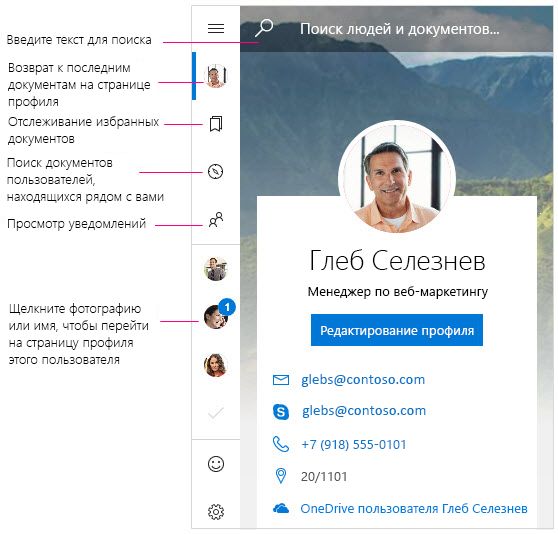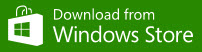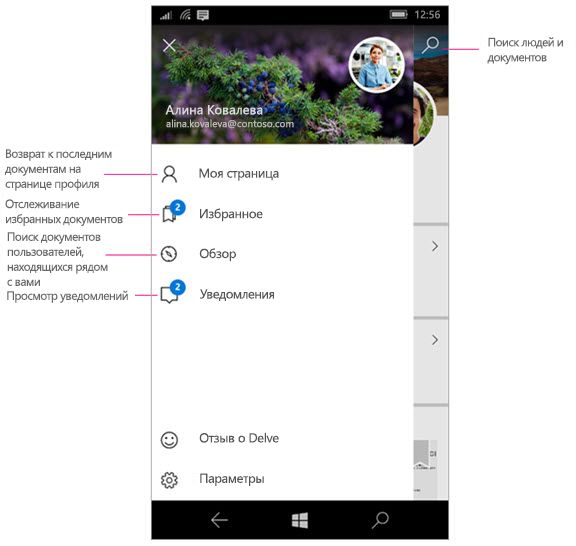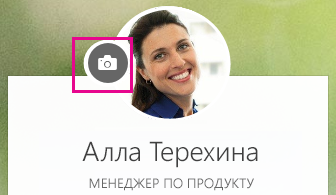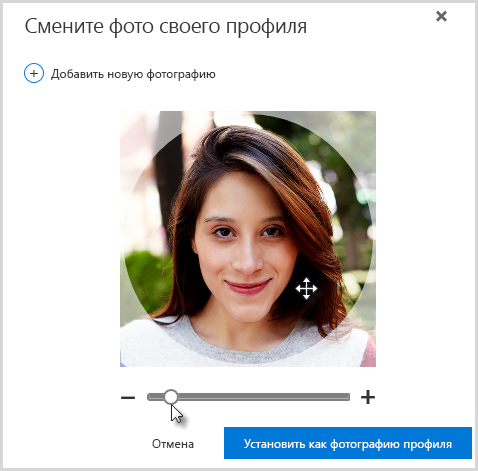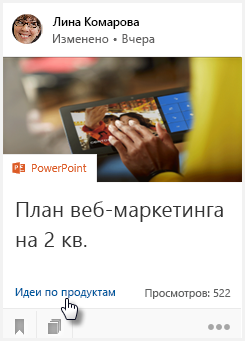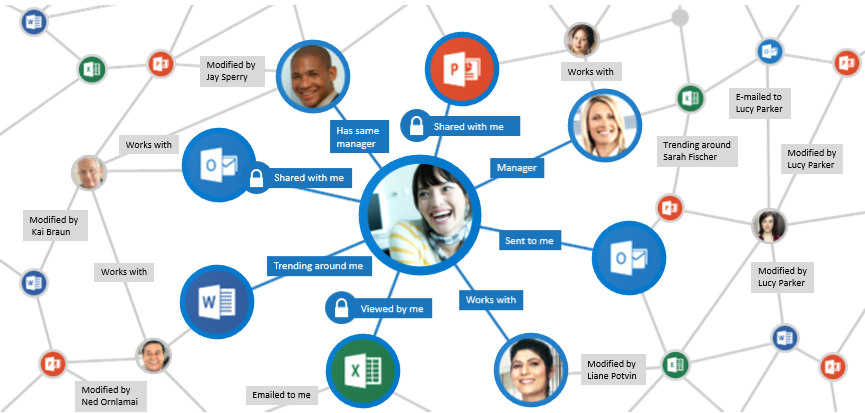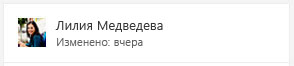Delve что это за программа
Delve для администраторов
Чем больше вы и ваши коллеги Microsoft 365 работать вместе, просматривая, редактируете и делясь документами друг друга, тем Delve будет для всех вас. Узнайте больше о том, как администратор может помочь пользователям максимально использовать Delve.
Delve работает на базе microsoft Graph и показывает пользователям наиболее релевантный контент, основанный на том, с кем они работают и над чем работают. Сведения в Delve адаптированы для каждого пользователя. Delve разрешения не изменяются, и пользователи будут видеть только то, к чему они уже имеют доступ.
В качестве администратора вы можете разрешить организации доступ к Delve и настроить другие службы Microsoft 365, которые Delve, например SharePoint и OneDrive. Вы также можете помочь людям начать работу с Delve и ответить на вопросы, которые могут возникнуть у пользователей.
Что нужно для получения Delve
Delve доступен для Office 365 корпоративный (E1, E3 и E5), Office 365 для образования (E1, E3 и E5), Office 365 для государственных организаций (E1, E3 и E5), Microsoft 365 бизнес базовый и Microsoft 365 бизнес стандарт.
Независимо от Microsoft 365 или Office 365 подписки необходимо активировать службу SharePoint и назначить пользователям лицензию SharePoint, прежде чем они смогут начать использовать Delve. Кроме того, необходимо настроить Exchange Online, чтобы вложения могли показываться на домашних страницах пользователей в Delve. Если вы Microsoft Teams, пользователи могут начать Microsoft Teams непосредственно из Delve.
Microsoft 365 приложения и службы не будут поддерживать Internet Explorer 11 начиная с 17 августа 2021 г. (Microsoft Teams не будет поддерживать Internet Explorer 11 ранее, начиная с 30 ноября 2020 г.). Подробнее. Обратите внимание, что Internet Explorer 11 останется поддерживаемой браузером. Internet Explorer 11 является компонентом Windows операционной системы и следует политике жизненного цикла для продукта, на котором она установлена.
Приложение Delve также включено для современной проверки подлинности. Дополнительные сведения см. в том, как работает современная проверка подлинности.
Управление доступом к Delve
Вы управляете доступом Delve из центра SharePoint администрирования. По умолчанию пользователи в вашей организации имеют доступ к Delve. Пользователи могут ограничить Delve только показом сведений о профиле, отключив показать документы в Delve в соответствии с Параметры > параметров функций в Delve. В качестве администратора вы также можете удалить документы из Delve с помощью параметров конфиденциальности элементов.
Дополнительные сведения о параметрах конфиденциальности элементов см. в статье Настройка конфиденциальности элементов в Microsoft Graph (предварительный просмотр).
Дополнительные сведения об отключении Delve см. в этой Delve.
Перейдите Параметрыстраницу нового центра администрирования SharePoint и войдите в учетную запись с разрешениями администратора для вашей организации.
Если у вас Office 365, войдите в Центр администрирования Microsoft 365,а затем просмотрите центр администрирования SharePoint и откройте страницу Параметры.
Если вы используете решение Office 365, предоставляемое оператором 21Vianet (Китай), войдите в Центр администрирования Microsoft 365, затем перейдите в Центр администрирования SharePoint и откройте страницу Параметры.
В нижней части страницы выберите страницу «Классические параметры».
В Delve выберите один из следующих ниже.
Включить Delve
Отключить Delve
Ранее при Delve или выключении SharePoint центра администрирования это также сказалось на некоторых других впечатлениях в Microsoft 365. Начиная с 1 июля 2021 г. параметр Delve будет отодравлен от заднего Delve. Используйте параметры конфиденциальности элементов для управления сведениями о элементах в Microsoft 365.
Введение Delve в организации
Вот некоторые ресурсы, которые можно использовать для начала работы организации с Delve.
Перед тем как объявить Delve
Использование Delve на ежедневной основе
Данные и географический регион
Помощь пользователям в устранении Delve
Чтобы помочь устранить проблемы с Delve, см. следующую информацию.
Office Delve для Windows
Приложение Office Delve для Windows 10 больше не поддерживается и был удален из магазина Windows. Мы рекомендуем вместо этого использовать веб-версии Delve. Просмотр что такое Office Delve? и подключение и совместной работы в Office Delve для получения дополнительных сведений.
Если у вас уже установлена на вашем устройстве приложение Office Delve для Windows 10, вы можете пользоваться его, но приложение перестает работать в будущем.
Уведомления
Delve для Windows уведомляет вас о появлении у коллег новых или обновленных документов. Уведомления можно увидеть в центре уведомлений на своем устройстве. Сведения о пользователях, у которых появились новые или обновленные документы, вы также увидите в разделе «Люди» области уведомлений в приложении.
Как отключить отображение уведомлений в центре уведомлений?
В приложении Delve для Windows выберите Параметры.
В разделе Уведомления щелкните ссылку Перейти на страницу параметров Windows.
В списке уведомлений найдите Delve и установите значение Выкл.
Избранное
Чтобы добавить документ в избранное, щелкните значок закладки на карточке 
Просмотр, редактирование, копирование документов и предоставление к ним доступа
Чтобы открыть документ, дважды щелкните его.
Чтобы отредактировать документ, щелкните его правой кнопкой мыши и выберите «Изменить».
Чтобы скопировать документ, щелкните его правой кнопкой мыши и выберите «Копировать».
Чтобы поделиться документом, щелкните его правой кнопкой мыши, выберите команду «Поделиться» и укажите нужный способ. Варианты, отображаемые в области общего доступа, зависят от установленных приложений.
Личные документы
В веб-версии Delve документы, к которым вы никому не предоставляли доступ, помечались значком висячего замка. В Delve для Windows значок висячего замка не отображается, но уровень конфиденциальности ваших документов не изменился. Если вы не поделились своими личными документами, в Delve их будете видеть только вы. Подробнее о конфиденциальности
Изменение фотографии обложки
Чтобы изменить фоновое изображение в Delve для Windows, перейдите к веб-версии Delve. На странице своего профиля щелкните ссылку Изменить фото на обложке в правом верхнем углу, а затем выберите фотографию из списка.
Хотите использовать Delve на телефоне?
Участникам программы предварительной оценки Office, которые хотят получать ранний доступ к приложениям Windows, доступна предварительная версия Office Delve для Windows Mobile. Скачайте ее и сообщите нам, что вы о ней думаете.
Office Delve для Windows Mobile (предварительная версия)
Уведомления
Delve для Windows отправляет на телефон push-уведомления о появлении у коллег новых или обновленных документов. Сведения о пользователях, у которых появились новые или обновленные документы, вы также увидите в разделе «Люди» области уведомлений в приложении.
Отключение уведомлений Delve
На телефоне выберите Параметры > Система > Уведомления+действия.
Чтобы отключить push-уведомления, найдите Delve в списке приложений и переместите ползунок в положение Выкл.. Если вы не хотите, чтобы уведомления появлялись в центре уведомлений и на экране блокировки, установите значение Выкл. и для предыдущего параметра.
Просмотр, редактирование, копирование документов и предоставление к ним доступа
Чтобы открыть или изменить документ, коснитесь его и выберите «Открыть».
Если вы еще не вошли в свою учебную или рабочую учетную запись, вам будет предложено сделать это. Вы также можете добавить свою учетную запись на телефон с Windows, чтобы не вводить ее каждый раз.
Чтобы скопировать документ, коснитесь его, а затем нажмите значок «Копировать» 
Чтобы поделиться документом, коснитесь его, а затем нажмите значок «Поделиться» 
Часто задаваемые вопросы о Delve
В этой статье приведены ответы на некоторые распространенные вопросы об Delve. Дополнительные сведения см. в теме «Что такое Delve?».
Чтобы сделать Delve полезнее для всех пользователей в сети, вам и вашим коллегам следует хранить документы и обмениваться ими там, где у Delve есть к ним доступ: в службе OneDrive для работы или учебы или на сайтах SharePoint в Microsoft 365.
Чтобы поделиться документами, создайте папку в OneDrive для работы или учебы и поделитесь ее с другими людьми.
Когда вы добавляете документы в эту папку, только вы и другие люди, с которых вы поделились документом, сможете видеть их в Delve и совместно работать над ними. Другие пользователи не будут видеть эти файлы.
Некоторые сведения в профиле, например имя или должность, могут поступать из других систем, которыми управляет ИТ-отдел или отдел кадров. Если вы хотите изменить эти данные, обратитесь в соответствующий отдел или к администратору.
Нет. Ваши документы в Delve видны только пользователям, у которых уже есть к ним доступ в OneDrive для работы или учебы или в SharePoint.
Delve никогда не изменяет разрешения. Только вы можете просматривать свои личные документы. Содержимое, которое видите вы, отличается того, что видят другие пользователи.
На странице своего профиля в Delve щелкните значок камеры рядом с фотографией.
Выберите команду Добавить новую фотографию.
Выберите нужный файл и нажмите кнопку Открыть для отправки.
Если вы хотите центрировать изображение иначе, просто щелкните круг и переместите указатель. Чтобы изменить масштаб, воспользуйтесь ползунком под фотографией.
Чтобы сохранить изменения, нажмите кнопку Сделать фотографией профиля, а затем — кнопку Закрыть.
На странице своего профиля в Delve щелкните ссылку Сменить фотографию в правом верхнем углу, а затем выберите картинку из списка.
В настоящее время загрузка собственных фотографий недоступна.
В Delve на странице своего профиля щелкните Обновить профиль.
Щелкните ссылку в разделе Как изменить язык и региональные параметры?
На странице Изменение сведений щелкните многоточие (…), а затем щелкните Язык и регион.
Задайте свои языковые параметры.
Нажмите кнопку Сохранить все и закрыть.
Перейдите в 
Введите старый пароль, а затем — новый пароль и его подтверждение.
Нажмите кнопку Отправить.
Некоторые пользователи не могут менять собственные пароли в Microsoft 365, так как их учетными записями управляет их организация. Если на странице Пароль нет ссылки для смены пароля, вы не сможете изменить пароль к своей рабочей или учебной учетной записи в Microsoft 365.
Документы не хранятся в Delve, поэтому вы не можете удалить документы из Delve напрямую. Документы хранятся в других местах в Microsoft 365, например в OneDrive для работы или учебы или в SharePoint. Ваши документы видны в Delve только пользователям, у которых уже есть к ним доступ.
Чтобы удалить документ или скрыть его в Delve, щелкните ссылку в нижней левой части карточки содержимого, чтобы перейти к расположению, в котором он хранится.
Удалите документ. Или
Чтобы скрыть его от других пользователей в Delve, измените разрешения так, чтобы доступ к документу был только у вас.
Чтобы документ вообще не отображался в Delve, удалите его из Microsoft 365,сохранив его, например, в папке Документы на компьютере.
Если вы администратор и хотите запретить просмотр определенных документов в Delve, выполните действия, соответствующие разделу «Управление схемой поиска» в SharePoint Online. Вы сможете и дальше хранить документ в Microsoft 365, а другие пользователи смогут по-прежнему найти его с помощью поиска, однако он больше не будет отображаться в Delve.
Щелкните значок в левом нижнем углу карточки содержимого, чтобы добавить документ в избранное.
О том, что вы добавили тот или иной документ в избранное, знаете только вы.
Примечание: Пока не все типы документов можно добавить в избранное. Если значок на карточке отсутствует, документ этого типа невозможно добавить в избранное.
Delve – новый подход к работе с информацией в Office 365
17:42, 27 апреля 2018
Дирекция информационных технологий продолжает знакомить вас с сервисами Office 365, которые помогут использовать современные технологии для достижения наилучшего результата в учебной и трудовой деятельности.
Чем больше вы работаете в Office 365 вместе с коллегами, просматривая, редактируя документы других пользователей и обмениваясь ими, тем полезнее станет для вас Delve.
Delve – это инструмент Office, который анализирует и собирает данные, исходя из потребностей каждого пользователя. Он позволяет значительно сократить время, необходимое для поиска информации в различных приложениях и сервисах Microsoft.
Как работает Delve?
Это самообучающаяся система распознает взаимосвязи между данными и выполняемой в Office 365 работой, а также анализирует контент электронной почты и новости из социальных сетей. Delve создан на основе Office Graph и показывает пользователям наиболее подходящее содержимое на основе того, с кем и над чем они работают.
Delve– это средство для продуктивной работы. Вы можете:
Итак, используйте сервис для анализа данных и коммуникаций, применяемых для совместной работы с коллегами, и Delve предложит вам инструменты умной аналитики и новые сценарии совместной работы.
На сайте Дирекции информационных технологий в разделе Программное обеспечение представлена подробная «Инструкция по использованию сервиса Microsoft Office 365 для работников и обучающихся УрФУ».
Как Delve определяет, какие данные будут мне интересны?
Delve отображает сочетание содержимого из разных Microsoft 365. Вы увидите как собственные документы, так и документы, над которые работают ваши коллеги. Это документы, которые хранятся в OneDrive для работы или учебы или SharePoint в Microsoft 365 или отправлены вам в виде вложений по электронной почте.
Документы, которые вы видите на домашней странице, не упорядочены по времени, например по дате последнего изменения, или по алфавиту. Delve упорядочивает документы исходя из того, какие из них вам наиболее интересны в настоящий момент. Так же упорядочиваются и результаты поиска. Вы увидите персонализированные результаты, которые учитывают то, что, скорее всего, вас заинтересует.
Как Delve определяет, какие данные будут мне интересны?
В этом Delve — Microsoft Graph. Microsoft Graph постоянно собирает и анализирует сигналы, отправляемые вами и вашими коллегами при работе в Microsoft 365. Например, если вы и ваш коллега изменяете или просматриваете один и тот же документ, это сигнализирует о том, что вы, вероятно, работаете вместе. Другие сигналы позволяют определить тех, с кем вы общаетесь по электронной почте и с кем делитесь документами, кто является вашим руководителем и с кем у вас общий руководитель.
Delve результаты анализа Microsoft Graph используются для показа документов, которые, вероятнее всего, будут вам интересны в данный момент. Например, Microsoft Graph может заметить, что несколько людей, с вами постоянно работая, просматривают определенный документ. Скорее всего, этот документ будет интересен и вам, поэтому Delve отображает его на вашей странице Главная.
Сведения на карточке содержимого помогут понять, почему данный документ может быть вам интересен. Например, некоторые из ваших коллег его недавно просматривали или кто-то, с кем вы работаете, внес в него изменения.
Он зависит от того, над чем вы недавно работали, с кем вы работали и над какими документами работают эти пользователи. Например, если один из ваших коллег, с которым вы часто сотрудничаете, написал документ на определенную тему, этот документ, скорее всего, отобразится выше в списке результатов, чем документы, авторов которых вы не знаете.
Примечание: Пользователи увидят только те документы, к которым у них есть доступ. Вы можете видеть свои личные документы и те документы, к которым у вас есть доступ. Другие пользователи могут видеть свои документы и документы, к которым у них есть доступ.
Способ работы имеет значение
Чем больше вы и ваши коллеги используете Microsoft 365 для совместной работы, тем больше сигналов может собрать Microsoft Graph. При большем количестве сигналов анализ выполняется эффективнее, то есть Delve может более точно отображать нужное содержимое.